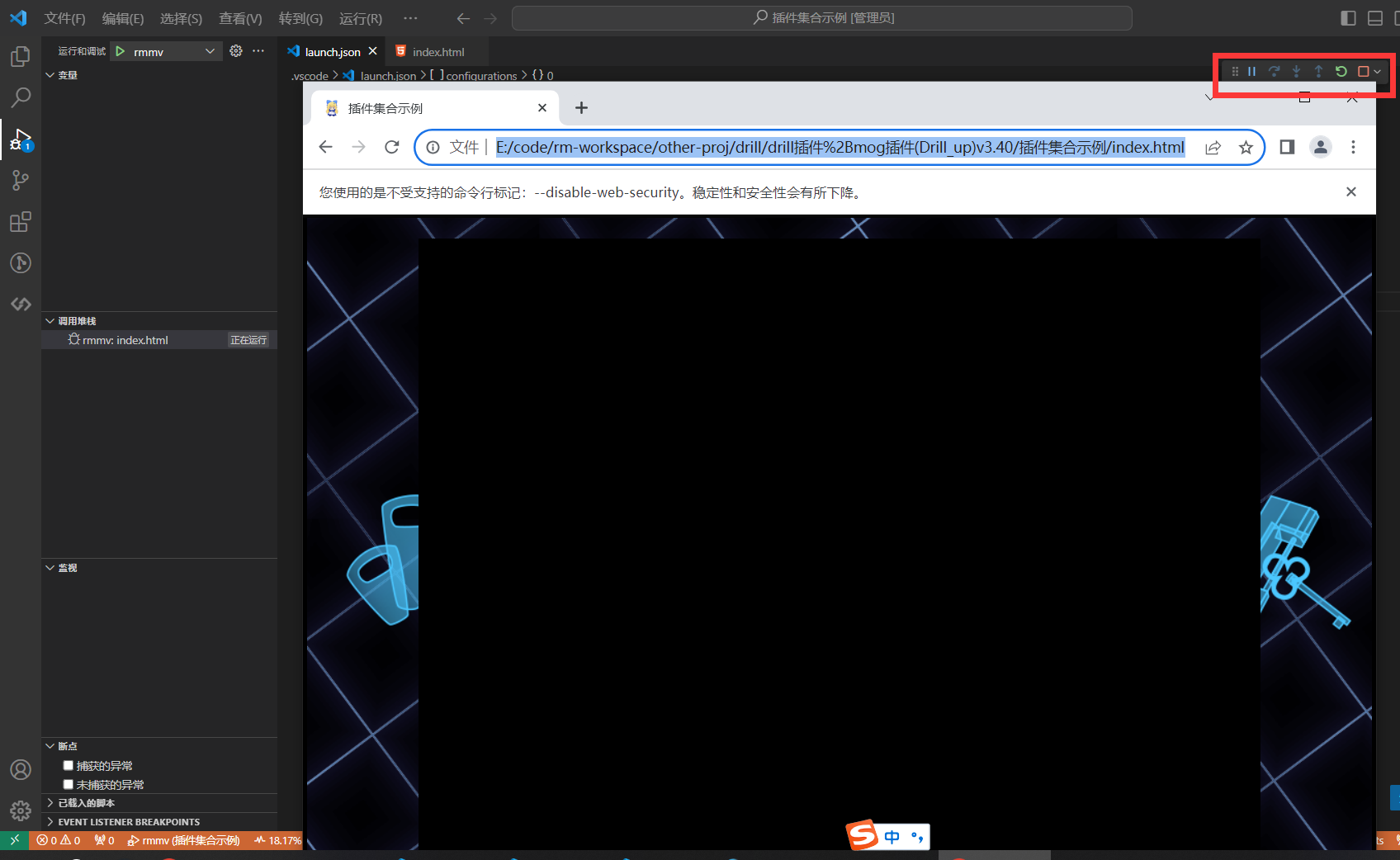用 vscode 运行并调试 rmmv 项目
用 vscode 运行并调试 rmmv 项目
单纯的运行 html 文件
原理解释
其配置的本质是借用 vscode 的插件启动本地服务器,然后打开浏览器访问本地服务器。
安装 ms-vscode.live-server 插件
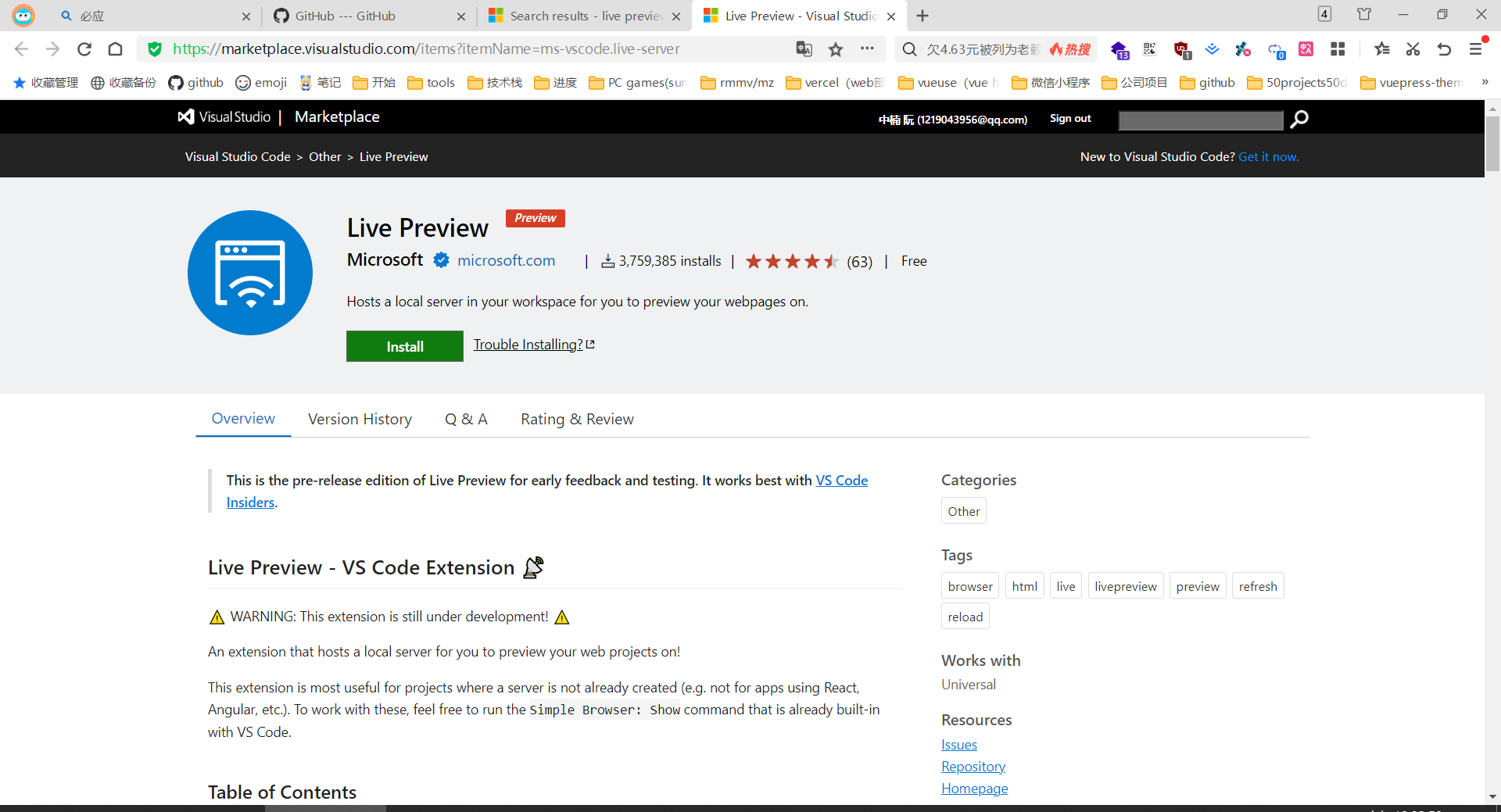
预览项目
这里以钻头的项目为例。点击侧边栏预览,开启 3000 端口,在 vscode 内预览。
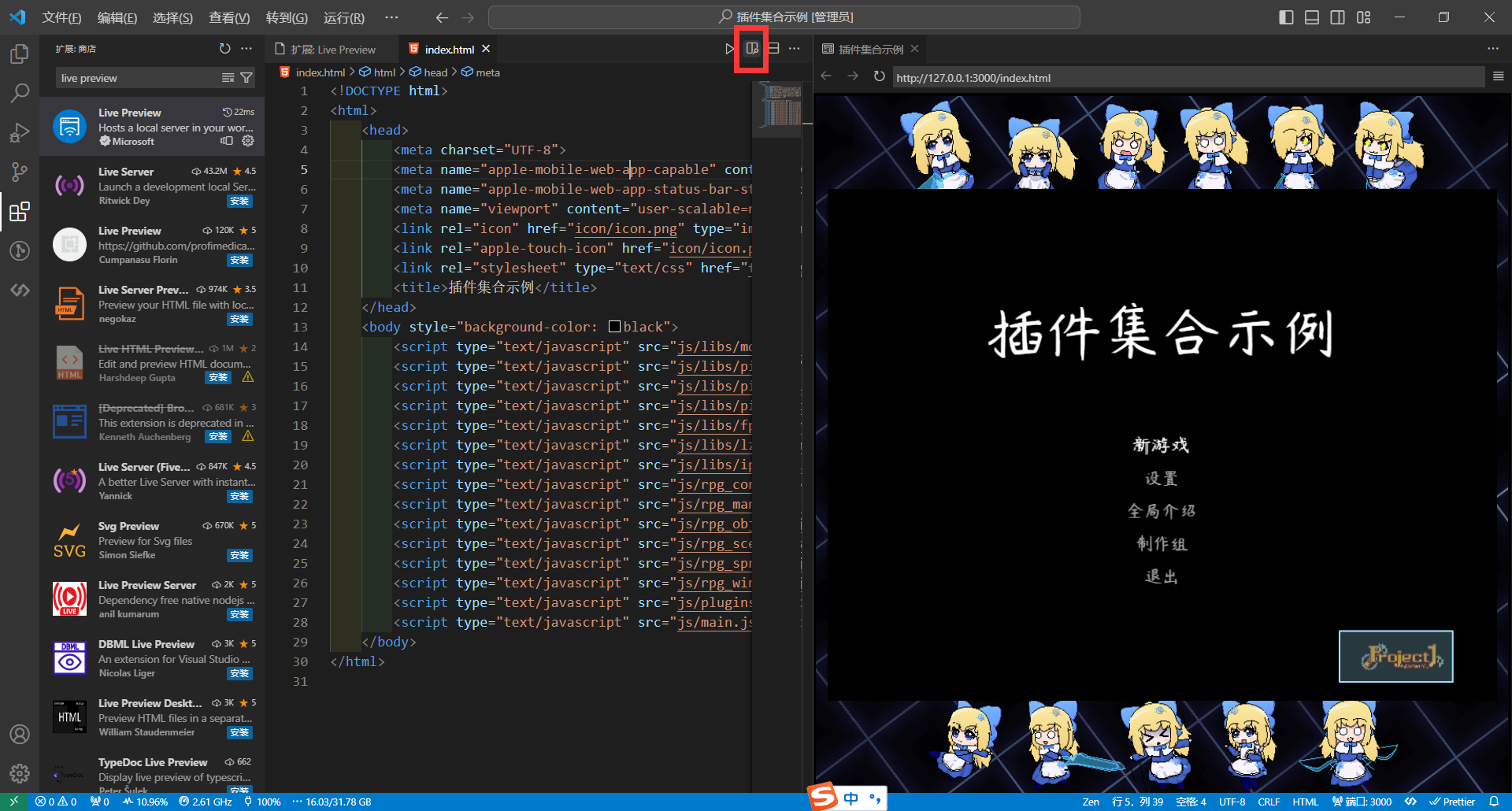
也可以自己去其他的浏览器手动打开。如下例子所示:
chrome
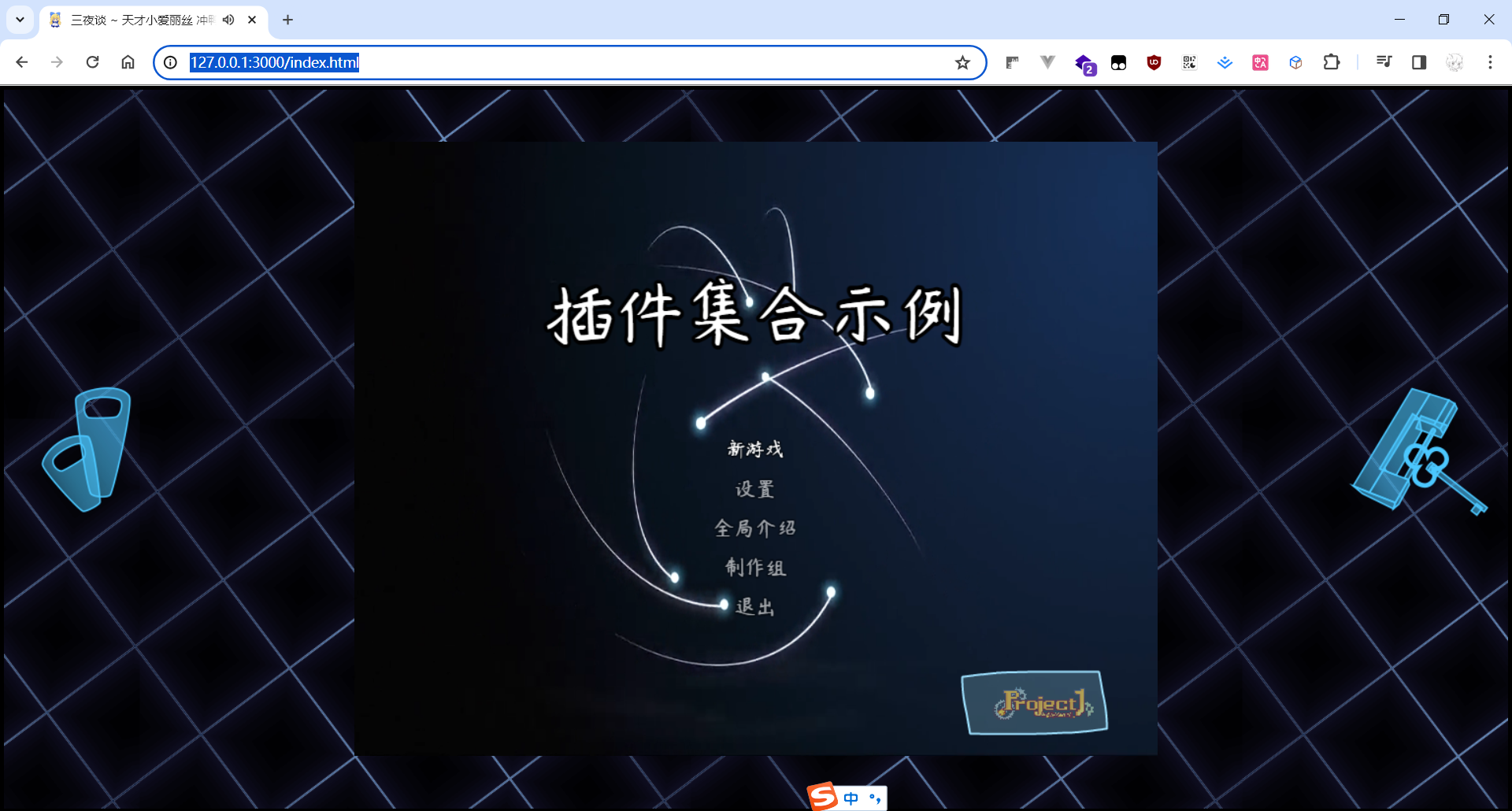
edge
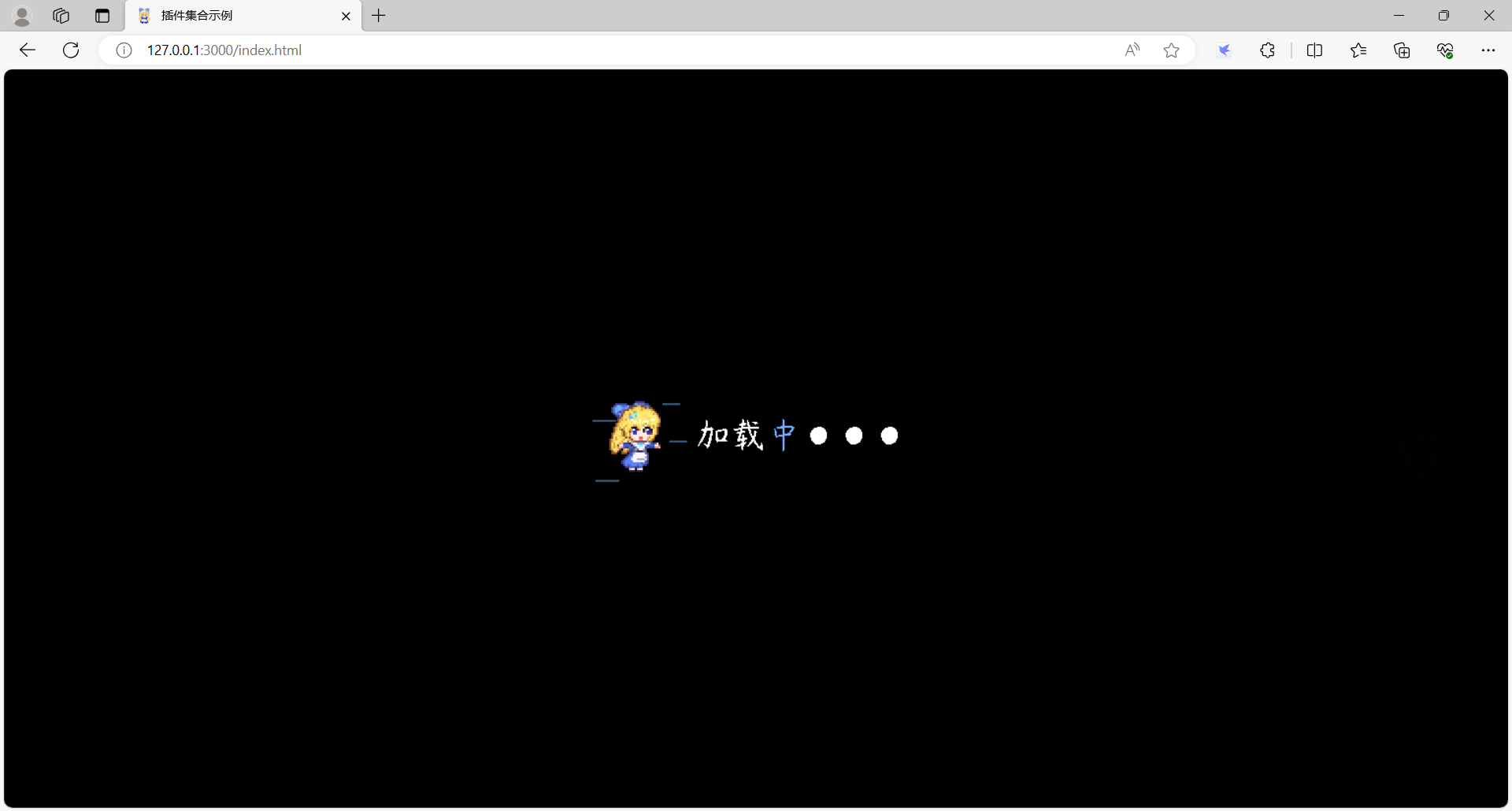
QQ 浏览器
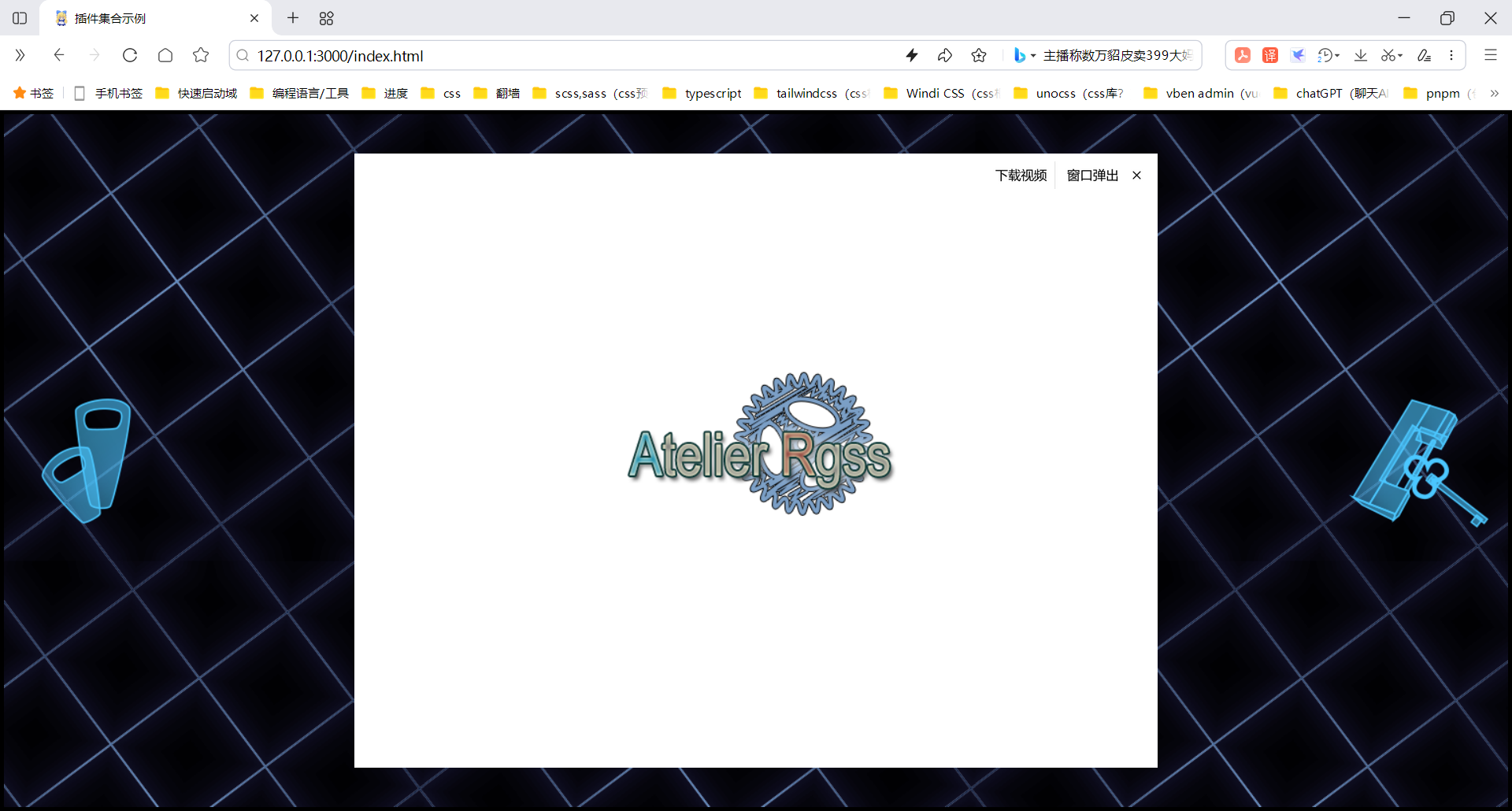
使用 vscode 的调试功能
- https://blog.csdn.net/lvyiwuhen/article/details/115867663
原理解释
其配置的本质是以 chrome 浏览器文件协议的方式打开 html 文件。
配置 launch.json 文件
在 .vscode/launch.json 内填写一下配置:
{
// 使用 IntelliSense 了解相关属性。
// 悬停以查看现有属性的描述。
// 欲了解更多信息,请访问: https://go.microsoft.com/fwlink/?linkid=830387
"version": "0.2.0",
"configurations": [
{
// 修改启动的名字
"name": "rmmv",
// 用来启动chrome浏览器
"type": "chrome",
"request": "launch",
"sourceMaps": true,
"webRoot": "${workspaceFolder}",
// 会自动生成一个 ${tmpdir} 文件名,如果报错可以开启这个选项
"userDataDir": "${tmpdir}",
// 更改属性名为"file",属性值此时表示此时打开的文件,就不需要手动改文件路径了。
"file": "${workspaceFolder}/index.html",
// 需要跨域的话就打开以下注释。预先在源码目录创建文件夹 UserDataDir
"runtimeArgs": ["--disable-web-security", "--user-data-dir=${workspaceRoot}\\UserDataDir"],
"runtimeExecutable": "stable"
}
]
}以调试模式运行项目
启动该调试配置即可。

会自己打开 chrome 浏览器。可以做断点调试了。